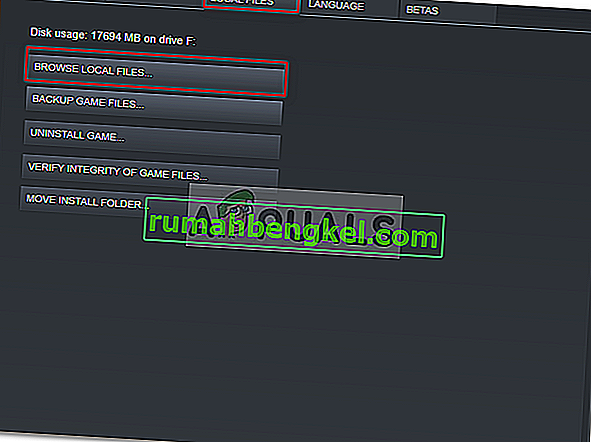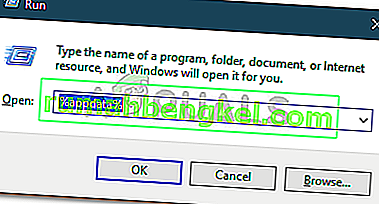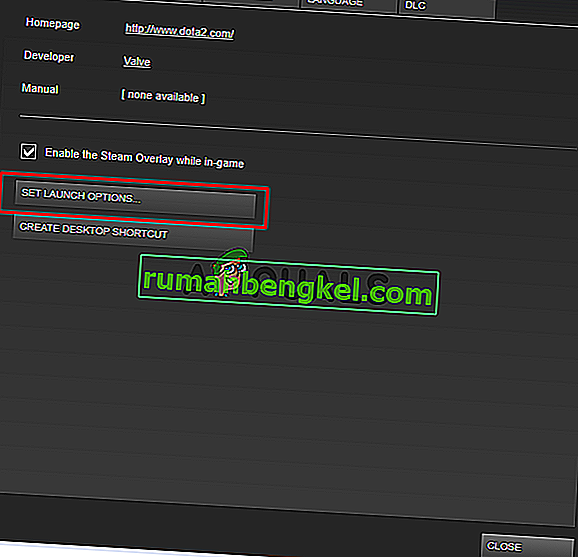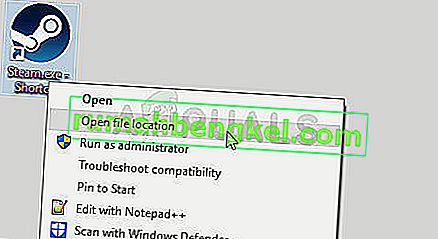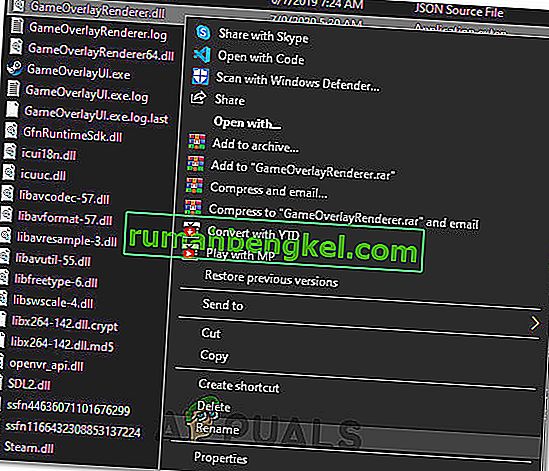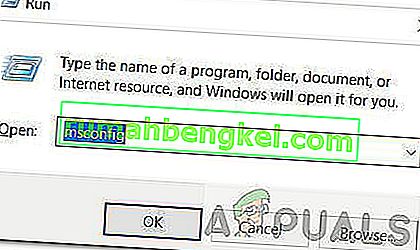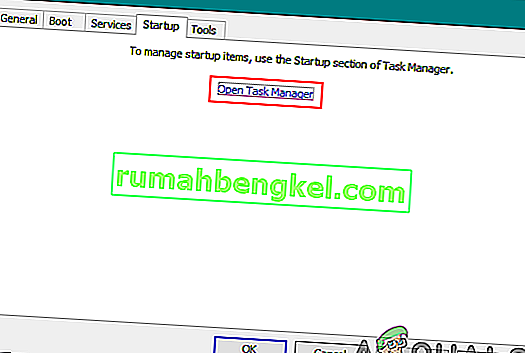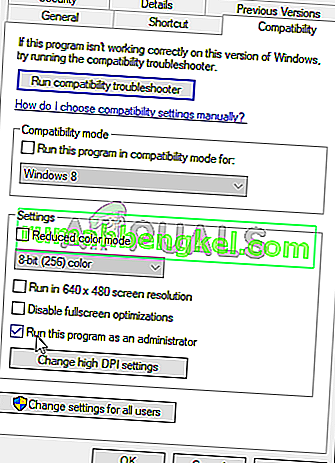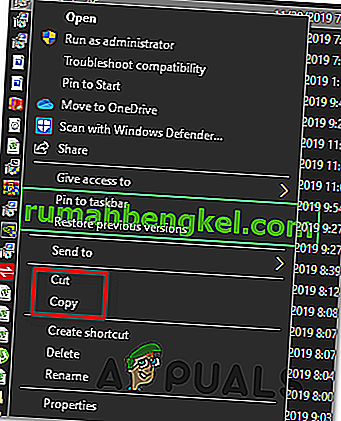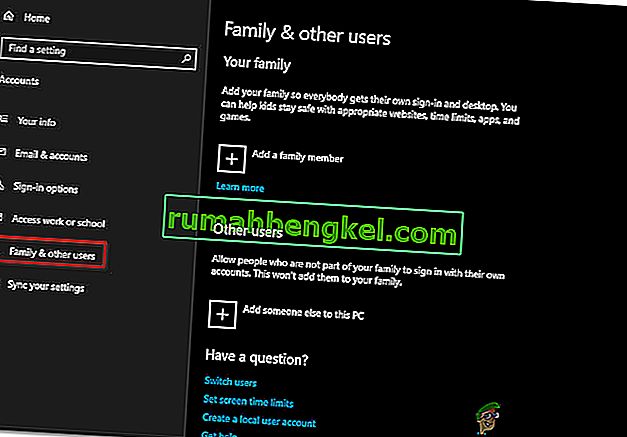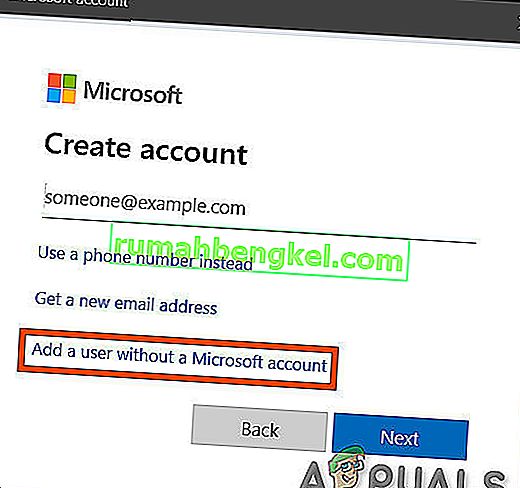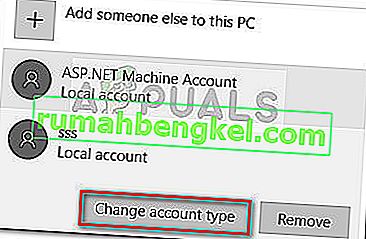- Stardew Valley не запускается, вылетает — решение любых технических и геймплейных проблем.
- Игра не запускается
- Игра тормозит и лагает
- Проблемы с модами
- Ошибки загрузки/обновления
- Вопросы по прохождению
- Исправлено: Stardew Valley не запускается в Windows 10
- Что заставляет Stardew Valley не запускаться в Windows 10?
- Решение 1. Запуск игры от имени администратора
- Решение 2. Установка Microsoft XNA
- Решение 3. Подключение динамиков
- Решение 4. Удаление настроек запуска
- Решение 5. Восстановите установщик XNA
- Решение 6.Удалите параметры запуска
- Решение 7.Принятие права собственности на папку (MAC)
- Решение 8: переименование некоторых файлов Steam
- Решение 9. Закрытие фоновых приложений и служб
- Решение 10. Запустите от имени администратора
- Решение 11.Размещение файлов .DLL вручную
- Метод 12: Создание новой учетной записи пользователя
Stardew Valley не запускается, вылетает — решение любых технических и геймплейных проблем.
Глючит или не запускается Stardew Valley? Решение есть! Постоянные лаги и зависания — не проблема! После установки мода Stardew Valley начала глючить или НПС не реагируют на завершение задания? И на этот вопрос найдется ответ! На этой странице вы сможете найти решение для любых известных проблем с игрой и обсудить их на форуме.
Игра не запускается
Тут собраны ответы на самые распространённые ошибки. В случае если вы не нашли ничего подходящего для решения вашей проблемы — рекомендуем перейти на форум, где более детально можно ознакомиться с любой ошибкой встречающийся в Stardew Valley .
Игра вылетает на рабочий стол без ошибок.
О: Скорее всего проблема в поврежденных файлах игры. В подобном случае рекомендуется переустановить игру, предварительно скопировав все сохранения. В случае если игра загружалась из официального магазина за сохранность прогресса можно не переживать.
Stardew Valley не работает на консоли.
О: Обновите ПО до актуальной версии, а так же проверьте стабильность подключения к интернету. Если полное обновление прошивки консоли и самой игры не решило проблему, то стоит заново загрузить игру, предварительно удалив с диска.
Ошибка 0xc000007b.
О: Есть два пути решения.
Первый — полная переустановка игры. В ряде случаев это устраняет проблему.
Второй состоит из двух этапов:
- Полная переустановка (если установщик при первом запуске будет предлагать вариант удаления файлов — делаем это, а затем запускаем его заново для чистой установки) компонентов DirectX, Microsoft Visual C++ и Microsoft .NET Framework.
- Если не помогло, то потребуется проверка ярлыка игры приложением Dependency Walker (или аналогом). В результате работы приложения у вас будет список всех файлов необходимых для работы игры. Подробнее об этом можно узнать на форуме.
Ошибка 0xc0000142.
О: Чаще всего данная ошибка возникает из-за наличия кириллицы (русских букв) в одном из путей, по которым игра хранит свои файлы. Это может быть имя пользователя или сама папка в которой находится игра. Решением будет установка игры в другую папку, название которой написано английскими буквами или смена имени пользователя.
Ошибка 0xc0000906.
О: Данная ошибка связана с блокировкой одного или нескольких файлов игры антивирусом или “Защитником Windows”. Для её устранения необходимо добавить всю папку игры в исключени. Для каждого антивируса эта процедура индивидуально и следует обратиться к его справочной системе. Стоит отметить, что вы делаете это на свой страх и риск. Все мы любим репаки, но если вас часто мучает данная ошибка — стоит задуматься о покупке игр. Пусть даже и по скидкам, о которых можно узнать из новостей на нашем сайте.
Отсутствует msvcp 140.dll/msvcp 120.dll/msvcp 110.dll/msvcp 100.dll
О: Ошибка возникает в случае отсутствия на компьютере корректной версии пакета Microsoft Visual C++, в который и входит msvcp 140.dll (и подобные ему). Решением будет установка нужной версии пакета.
После загрузки и установки нового пакета ошибка должна пропасть. Если сообщение об отсутствии msvcp 140.dll (120, 110, 100) сохраняется необходимо сделать следующее:
- Нажимаем на Windows + R;
- Вводим команду“regsvrЗ2 msvcp140.dll”(без кавычек);
- Нажимаем “ОК”;
- Перезагружаем компьютер.
Ошибка 0xc0000009a/0xc0000009b/0xc0000009f и другие
О: Все ошибки начинающиеся с индекса 0xc0000009 (например 0xc0000009a, где на месте “а” может находиться любая буква или цифра) можно отнести к одному семейству. Подобные ошибки являются следствием проблем с оперативной памятью или файлом подкачки.
Перед началом выполнения следующих действий настоятельно рекомендуем отключить часть фоновых процессов и сторонних программ, после чего повторно попробовать запустить Stardew Valley .
Увеличиваем размер файла подкачки:
- Клик правой кнопкой на значку компьютера, а далее: «Дополнительные параметры системы» — «Дополнительно» — «Быстродействие» — «Дополнительно» — «Виртуальная память» — «Изменить».
- Выбираем один диск, задаем одинаковый размер.
- Перезагружаемся.

Размер файла подкачки должен быть кратен 1024. Объём зависит от свободного места на выбранном локальном диске. Рекомендуем установить его равным объему ОЗУ.
Если ошибка 0xc0000009а сохранилась, необходимо проверить вашу оперативную память. Для этого нужно воспользоваться функциями таких программ как MemTest86, Acronis, Everest.
Игра тормозит и лагает
Скорее всего данная проблема носит аппаратный характер. Проверьте системные требования игры и установите корректные настройки качества графики. Подробнее об оптимизации игры можно почитать на форуме. Также загляните в раздел файлов, где найдутся программы для оптимизации Stardew Valley для работы на слабых ПК. Ниже рассмотрены исключительные случаи.
Появились тормоза в игре.
О: Проверьте компьютер на вирусы, отключите лишние фоновые процессы и неиспользуемые программы в диспетчере задач. Также стоит проверить состояние жесткого диска с помощью специализированных программ по типу Hard Drive Inspector. Проверьте температуру процессора и видеокарты —возможно пришла пора обслужить ваш компьютер.
Долгие загрузки в игре.
О: Проверьте состояние своего жесткого диска. Рекомендуется удалить лишние моды — они могут сильно влиять на продолжительность загрузок. Проверьте настройки антивируса и обязательно установите в нём “игровой режим” или его аналог.
Stardew Valley лагает.
О: Причинами периодических тормозов (фризов или лагов) в Stardew Valley могут быть запущенные в фоновом режиме приложения. Особое внимание следует уделить программам вроде Discord и Skype. Если лаги есть и в других играх, то рекомендуем проверить состояние жесткого диска — скорее всего пришла пора заменить его.
Проблемы с модами
Многие модификации требует дополнительных программ для своего запуска или устанавливаются “поверх” других модов. Внимательно изучите инструкцию по установке и в точности выполните все действия. Все необходимые программы можно найти в разделе “файлы” нашего сайта. 
Перед запуском любых модификаций в обязательном порядке стоит Microsoft Visual C++ и Microsoft .NET Framework и Java Runtime Environment скачав их с официальных сайтов разработчиков. Обе данных платформы в той или иной степени задействуются для работы по созданию и запуску модификаций, особенно сложных.
Ошибки загрузки/обновления
Проверьте стабильность подключения к интернету, а также скорость загрузки. При слишком высоком пинге или низкой пропускной способности обновление может выдавать ошибки.
Если магазин или лончер Stardew Valley не завершает обновления или выдает ошибки, то переустановите саму программу. При этом все скачанные вами игры сохранятся.
Запустите проверку целостности данных игры.
Проверьте наличие свободного места на том диске, на котором установлена игра, а также на диске с операционной системой. И в том и в другом случае должно быть свободно места не меньше, чем занимает игра на текущий момент. В идеале всегда иметь запас около 100Гб.
Проверьте настройки антивируса и “Защитника Windows”, а также разрешения в брандмауэре. Вполне возможно они ограничивают подключение к интернету для ряда приложений. Данную проблему можно решить и полной переустановкой магазина или лончера т.к. большинство из них попросит предоставить доступ к интернету в процессе инсталляции.
О специфических ошибках связанных с последними обновлениями можно узнать на форуме игры.
Вопросы по прохождению
Ответы на все вопросы касающиеся прохождения Stardew Valley можно найти в соответствующих разделах Wiki, а также на нашем форуме. Не стесняйтесь задавать вопросы и делиться своими советами и решениями.
Исправлено: Stardew Valley не запускается в Windows 10
Stardew Valley — видеоигра, выпущенная компанией Chucklefish еще в 2016 году. Игра представляет собой симулятор фермерства с рейтингом 10 из 10 в Steam. Игра быстро завоевала свою репутацию благодаря расслабляющей обстановке в игре в сочетании с интересными внутриигровыми действиями. Однако время от времени пользователи попадают в самый разгар проблемы, когда игра не загружается. Об этой проблеме сообщали многие пользователи в прошлом, и, к сожалению, проблема все еще существует.
Согласно различным отчетам пользователей, игра не запускается после того, как пользователи запускают ее с помощью клиента Steam. Некоторым пользователям предоставляется черный экран и фоновая музыка, а некоторым выводится сообщение об ошибке «Stardew Valley перестала работать». Причина в большинстве случаев одна и та же. Тем не менее, из этой статьи вы узнаете, как избавиться от этой досадной ошибки.
Что заставляет Stardew Valley не запускаться в Windows 10?
После просмотра множества пользовательских отчетов мы смогли составить список сценариев, которые потенциально могут вызвать проблему. Некоторые из факторов могут показаться абсурдными, однако в некоторых случаях они действительно являются причиной. Проблема часто возникает из-за следующих факторов —
- Не подключены динамики или наушники: существуют определенные события, при которых, если вы не подключили гарнитуру или динамики к системе, это может вызвать проблему.
- Microsoft XNA Framework: проблема также может возникнуть, если в вашей системе отсутствует Microsoft XNA Framework. Для Stardew Valley требуется платформа Microsoft XNA Framework, из-за которой ее отсутствие может привести к неправильной работе игры.
- Параметры запуска: параметры запуска вашей игры также могут быть причиной проблемы. Были сообщения, в которых говорится, что запуск игры в оконном режиме и последующий выход из него может привести к тому, что игра не запустится в следующий раз, когда вы ее запустите.
Теперь, когда вы знаете о возможных факторах, которые могут вызвать проблему, мы перейдем к решениям, которые могут быть реализованы для решения этой проблемы. Перед применением решений, приведенных ниже, убедитесь, что вы используете учетную запись администратора.
Решение 1. Запуск игры от имени администратора
Первое исправление, которое вы можете применить, чтобы изолировать проблему, — это запустить игру от имени администратора. Прежде чем продолжить, убедитесь, что у вас есть учетная запись с активированным администратором. В некоторых случаях запущенные фоновые службы могут препятствовать правильному запуску игры. В таких сценариях вам придется запускать игру от имени администратора. Вот как это сделать:
- Откройте свой клиент Steam .
- Перейдите в Библиотеку , щелкните правой кнопкой мыши Stardew Valley и выберите Свойства .
- Перейдите на вкладку « Локальные файлы » и нажмите « Обзор локальных файлов ».
- Щелкните правой кнопкой мыши Stardew Valley.exe и выберите « Запуск от имени администратора ».
Решение 2. Установка Microsoft XNA
Microsoft XNA — это фреймворк, который используется во многих играх. В видеоигре Stardew Valley также используется этот фреймворк, поэтому он необходим для запуска игры. Если вам не хватает фреймворка, ваша игра не запустится. Следовательно, чтобы решить эту проблему, вам необходимо убедиться, что вы используете последнюю версию Microsoft XNA.
Вы можете скачать фреймворк отсюда . После загрузки установите его и посмотрите, решит ли он проблему.
Решение 3. Подключение динамиков
Некоторые пользователи сообщают, что проблема возникает, когда они не подключили к системе свои динамики или гарнитуру. Есть много игр, которые не запускаются, если в вашей системе отсутствует звуковое устройство. Stardew Valley является одним из них, поэтому убедитесь, что вы правильно подключили динамики или наушники, а затем посмотрите, решит ли это проблему.
Решение 4. Удаление настроек запуска
Как и любая другая игра, Stardew Valley использует специальный файл для хранения всех настроек запуска пользователя. Однако файл может вызывать определенные проблемы. Ходят слухи, что Stardew Valley не запустится, если вы выйдете из игры после ее запуска в оконном режиме. Если этот случай применим к вам, вам придется удалить папку с настройками запуска. Вот как это сделать:
- Нажмите Windows Key + R, чтобы открыть диалоговое окно « Выполнить ».
- Введите » % appdata%» .
- Найдите папку Stardew Valley и дважды щелкните ее, чтобы открыть.
- Найдите файл startup_preferences и вырежьте его на рабочий стол.
- Снова запустить игру.
Примечание. Также убедитесь, что вы проверили файлы Steam, и если это не решит проблему, попробуйте обратиться в службу поддержки.
Решение 5. Восстановите установщик XNA
Возможно, что в некоторых случаях установщик XNA на вашем компьютере может быть неправильно установлен или его файлы со временем могут быть повреждены. Поэтому на этом этапе мы будем восстанавливать его установку с помощью уже существующего установщика, который находится в папке установки игры. Для этого:
- Щелкните правой кнопкой мыши ярлык Stardew на рабочем столе и выберите в меню «Открыть расположение файла» .
- Перейдите по следующим папкам.
- В этой папке запустите установщик «xnafx40_redist» и дождитесь его запуска.
- После запуска нажмите на «Восстановить» и выберите «Далее».
- Обязательно запустите этот установщик на своем компьютере и проверьте, сохраняется ли проблема.
- Если этой папки нет, откройте папку «_Redist» внутри папки с игрой и снова установите все исполняемые файлы, присутствующие в ней.
- Убедитесь, что это решит проблему.
Решение 6.Удалите параметры запуска
Если вы запускаете игру без фреймворка для моддинга SMAPI, вам необходимо убедиться, что вы еще не установили команду Launch Options. Если была установлена команда Launch options, а SMAPI Modding Framework не используется, может возникнуть ошибка. Следовательно, на этом этапе мы удалим его из средства запуска игры. Для этого:
- Запустите Steam и нажмите Параметры библиотеки .
- В библиотеке Steam щелкните правой кнопкой мыши параметр «Stardew Valley» и выберите «Свойства».
- На вкладке «Общие» нажмите кнопку «Установить параметры запуска» и убедитесь, что в этом окне не заданы никакие параметры запуска.
- Если для игры были заданы какие-либо параметры запуска, удалите их и проверьте, устраняет ли это проблему на вашем компьютере.
Решение 7.Принятие права собственности на папку (MAC)
Возможно, на вашем MacBook вы не предоставили игре должным образом доступ к папке, в которую нужно записать, чтобы игра работала. Поэтому на этом этапе мы будем выполнять команду внутри терминала Mac, которая должна предоставить вам доступ к папке, и ошибка будет исправлена. Для этого:
- Щелкните значок «Поиск» на вашем Mac, который должен быть вверху справа.
- Введите «Терминал» в строке поиска и нажмите на первый вариант.
- Введите следующую команду внутри терминала и нажмите «Enter», чтобы выполнить ее на вашем MacBook. Обязательно замените «Пользователь» своим «Имя пользователя».
- После выполнения этой команды проверьте, работает ли игра на вашем Mac.
Решение 8: переименование некоторых файлов Steam
Возможно, что некоторые файлы в основной папке установки Steam были повреждены, из-за чего эта проблема возникает на вашем компьютере. Поэтому на этом этапе мы переименуем эти файлы, чтобы Steam мог их регенерировать при запуске, а затем проверим, устраняет ли это проблему с не запуском Stardew. Для этого:
- Щелкните правой кнопкой мыши значок Steam на рабочем столе, а затем нажмите кнопку «Открыть расположение файла» .
- Это приведет вас в основной каталог установки Steam.
- Внутри этого каталога щелкните правой кнопкой мыши «GameOverlayRenderer64.dll» и выберите в меню пункт «Переименовать» .
- Переименуйте этот файл в «GameOverlayRenderer64.bak» и сохраните изменения.
- После переименования этого файла запустите Steam.exe, чтобы запустить Steam.
- Если Steam спросит, дайте ему разрешение на регенерацию файла и проверьте, сохраняется ли проблема после этого.
Решение 9. Закрытие фоновых приложений и служб
Возможно, что некоторые приложения, работающие на вашем компьютере в фоновом режиме, или некоторые фоновые службы могут препятствовать правильной загрузке вашей игры. Прежде всего, попробуйте закрыть MSI Afterburner или любые связанные приложения, а затем проверьте, работает ли игра. Если этого не произойдет, нам придется выполнить дальнейшее устранение неполадок. Для этого:
- Нажмите «Windows» + «R», чтобы запустить командную строку.
- Введите «taskmgr» и нажмите «Enter», чтобы запустить диспетчер задач.
- В диспетчере задач щелкните вкладку «Процессы» вверху, и должен отобразиться список приложений, которые в настоящее время работают на вашем компьютере.
- Нажмите на опцию «ЦП» и убедитесь, что стрелка направлена вниз, чтобы отсортировать использование от высокого к низкому.
- Убедитесь, что какое-либо приложение использует ненормальное количество ресурсов на вашем компьютере, и щелкните по нему.
- Нажмите «Завершить задачу», чтобы предотвратить ее запуск на вашем компьютере.
- Также не забудьте закрыть все ненужные приложения.
- Точно так же по очереди щелкайте по параметрам «Память» и «Диск» и устраняйте все часто используемые приложения.
- Убедитесь, что это решит проблему, из-за которой Stardew не запускается.
Теперь, когда мы диагностировали некоторые сторонние приложения, которые могут мешать правильному функционированию, мы также должны убедиться, что нет никаких системных служб, которые мешают правильной работе компьютера. Для этого:
- Нажмите «Windows» + «R», чтобы запустить командную строку.
- Введите «MSConfig» и нажмите «Enter», чтобы открыть окно настроек загрузки.
- В этом окне щелкните параметр «Службы», а затем снимите флажок «Скрыть все службы Microsoft» .
- Нажмите кнопку «Отключить все» , чтобы запретить запуск этих служб при запуске.
- Теперь выберите вкладку «Автозагрузка» и нажмите «Открыть диспетчер задач» .
- На вкладке «Автозагрузка» обязательно отключите запуск всех приложений при запуске.
- После отключения приложений сохраните изменения и выйдите из обоих окон.
- Перезагрузите компьютер и проверьте, запускается ли Stardew на вашем компьютере.
- Если это так, это означает, что служба или приложение препятствовали правильному запуску игры. Таким образом, вы можете начать включать эти службы и приложения по очереди и проверять, какое из них заставляет проблему вернуться.
- После диагностики неисправной службы или приложений вы можете попробовать переустановить их или оставить отключенными навсегда.
Примечание. Если вы уже сделали все это, обязательно отключите антивирус и проверьте, работает ли игра при этом. Если это не так, загрузите отсюда последнюю версию DirectX, установите ее на свой компьютер и проверьте, работает ли игра при этом.
Решение 10. Запустите от имени администратора
Возможно, что игре требуются права root на вашем компьютере, но они еще не предоставлены, из-за чего игра сталкивается с проблемами при попытке записи и чтения из системных разделов и папок. Следовательно, на этом этапе нам будут предоставлены права администратора в игре на постоянной основе, а затем мы проверим, устранена ли проблема таким образом. Для этого:
- Щелкните правой кнопкой мыши ярлык игры на рабочем столе и выберите «Открыть расположение файла».
- Щелкните правой кнопкой мыши исполняемый файл игры и выберите «Свойства».
- В свойствах щелкните вкладку «Совместимость», а затем установите флажок «Запускать эту программу от имени администратора» .
- Обязательно нажмите «Применить», а затем «ОК», чтобы сохранить этот выбор.
- Проверьте, запустится ли игра Stardew Valley после внесения этого изменения.
Решение 11.Размещение файлов .DLL вручную
Эту проблему можно решить, вручную заменив некоторые файлы DLL на вашем компьютере после их загрузки из Интернета. Это исправление может быть опасным, если вам удастся загрузить файлы, содержащие вирусы или вредоносные программы, поэтому мы предлагаем вам сделать это на свой страх и риск, поскольку это может быть опасным. Если вы решите продолжить, выполните следующие действия, чтобы заменить эти файлы.
- Запустите браузер и откройте новую вкладку.
- Перейдите на этот веб-сайт, с которого мы будем загружать файлы «.DLL» .
- Введите следующие файлы в строку поиска один за другим и загрузите их на свой компьютер.
- Теперь щелкните правой кнопкой мыши «64-битные» файлы и выберите «Копировать» .
- Перейдите в следующее место.
- Вставьте файлы в эту папку и замените их любыми файлами, которые уже есть, если на экране появится сообщение о том, что файлы уже присутствуют.
- После этого щелкните правой кнопкой мыши «32-битные» файлы и выберите опцию «Копировать» .
- Перейдите в это место на вашем компьютере.
- Щелкните правой кнопкой мыши в любом месте и выберите параметр «Вставить» и аналогичным образом замените все файлы, которые уже есть.
- После этого проверьте, работает ли игра.
Метод 12: Создание новой учетной записи пользователя
Если проблема все еще не устранена после всех этих хлопот, возможно, в системном реестре есть дефект, из-за которого весь этот беспорядок создается при попытке запустить игру. Поэтому на этом этапе мы создадим новую учетную запись пользователя, а затем проверим, сохраняется ли проблема. Для этого:
- Нажмите «Windows» + «I», чтобы открыть настройки, и нажмите «Учетные записи» .
- В разделе учетных записей нажмите «Семья и другие пользователи» слева.
- Нажмите кнопку « Добавить кого-то еще на этот компьютер ».
- Нажмите на опцию « У меня нет данных для входа этого человека » в следующем окне.
- В появившемся новом окне выберите «Добавитьпользователя безучетной записи Microsoft» .
- Введите имя пользователя учетной записи пользователя и назначьте ему пароль.
- Введите контрольные вопросы и ответьте на них, а затем нажмите «Далее» .
- После создания этой учетной записи щелкните по ней и выберите опцию «Изменить тип учетной записи» .
- Щелкните раскрывающееся меню «Тип учетной записи» и выберите параметр «Администратор» .
- Сохраните изменения и войдите в эту учетную запись.
- После входа в учетную запись запустите Steam и проверьте, запускается ли игра.